Problem z czarnym ekranem w Mapach Google — oto jak go naprawić!
2 minuta. czytać
Opublikowany
Przeczytaj naszą stronę z informacjami, aby dowiedzieć się, jak możesz pomóc MSPoweruser w utrzymaniu zespołu redakcyjnego Czytaj więcej

Napotkanie losowego czarnego ekranu Map Google może być frustrujące, zwłaszcza jeśli na nim polegasz kierunki lub planowanie tras. Ten problem może wystąpić z powodu Rozszerzenia lub wtyczki Google Chrome zakłócające działanie Map, przyspieszanie sprzętowe spowalniające działanie, i inne czynniki.
Na szczęście dość łatwo jest temu zaradzić. Po prostu podążaj za moim przykładem!
Jak naprawić problem z czarnym ekranem Map Google
Zanim wypróbujesz coś bardziej ambitnego, zastosuj je szybkie poprawki pierwszy:
- Zaktualizuj swoją przeglądarkę lub aplikację Mapy Google.
- Sprawdź swoje połączenie z internetem.
- Wyczyść pamięć podręczną i pliki cookie.
- Użyj innego urządzenia lub przeglądarki.
- Odinstaluj i ponownie zainstaluj aplikację Mapy Google.
Jeśli to nie zadziałało, wykonaj poniższe rozwiązania. Do tej demonstracji użyję komputera PC.
Wyłącz rozszerzenia lub wtyczki przeglądarki
Niektóre rozszerzenia lub wtyczki mogą zakłócać działanie Map Google. Oto jak je wyłączyć w przeglądarce Chrome. Powinieneś zacznij od ostatnio zainstalowanych jeśli problem dopiero zaczął występować:
- Kliknij trzy kropki w prawym górnym rogu.

- Wybierz "Rozszerzenia" i wtedy "Moje rozszerzenia„. Zobaczysz wszystkie dostępne narzędzia.

- Wyłącz dodatki, które mogą blokować treści, takie jak blokery reklam aby je tymczasowo wyłączyć. Jeśli Mapy Google działają po ich wyłączeniu, możesz wskazać winowajcę.

Wyłącz przyspieszanie sprzętowe
Przyspieszenie sprzętowe w przeglądarce przenosi zadania na sprzęt Twojego urządzenia, zapewniając lepszą wydajność. Jednak może to również powodować Mapy Google nie działają prawidłowo. Oto jak to naprawić:
- Kliknij trzy kropki w prawym górnym rogu ekranu i dotknij Ustawienia.

- Kliknij "Konfiguracja".

- Wyłącz "Użyj akceleracji graficznej, jeśli jest dostępna"Przycisk.

Otwórz Mapy Google i sprawdź, czy problem został rozwiązany.
Często można szybko przywrócić i uruchomić usługę, wyłączając akcelerację sprzętową, sprawdzając połączenie internetowe, aktualizując przeglądarkę, czyszcząc pamięć podręczną i pliki cookie lub wyłączając rozszerzenia. Ciesz się korzystaniem z Map Google bez problemu z czarnym ekranem!

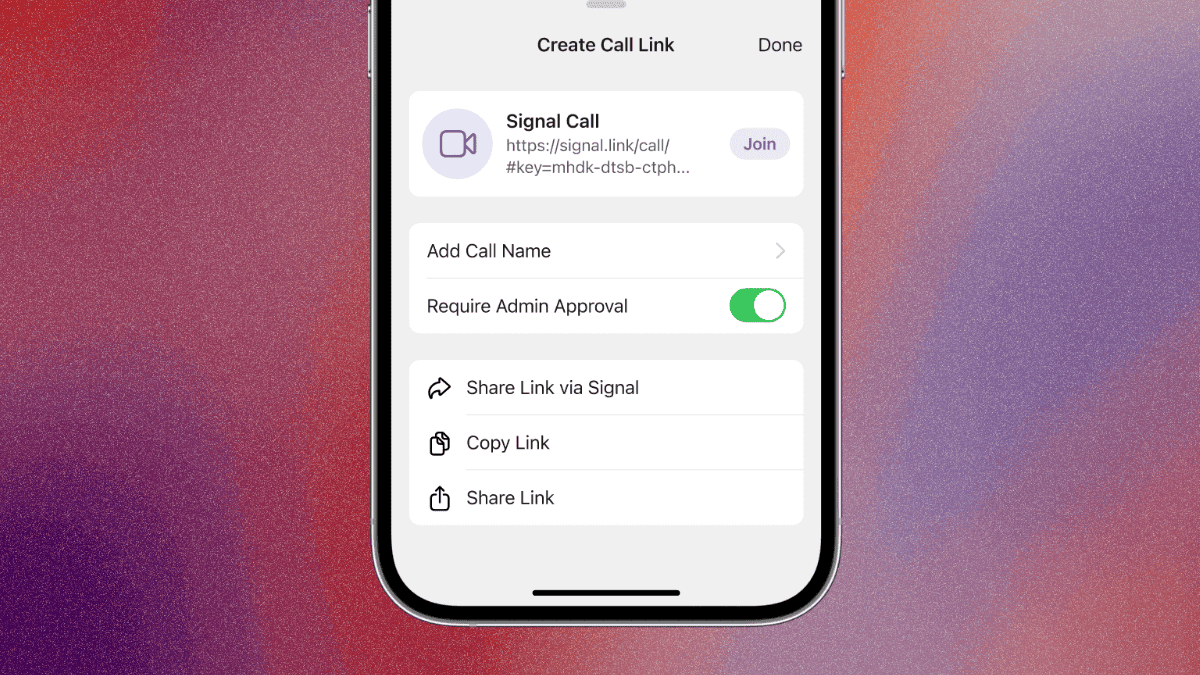
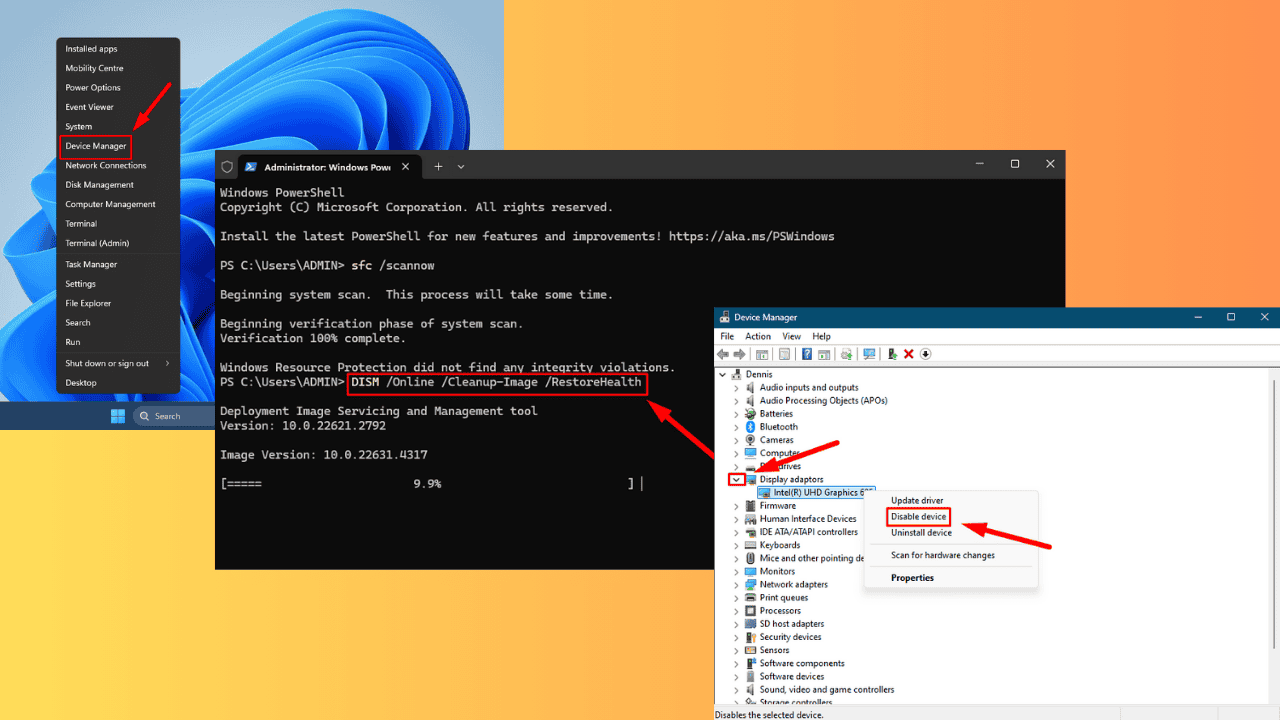

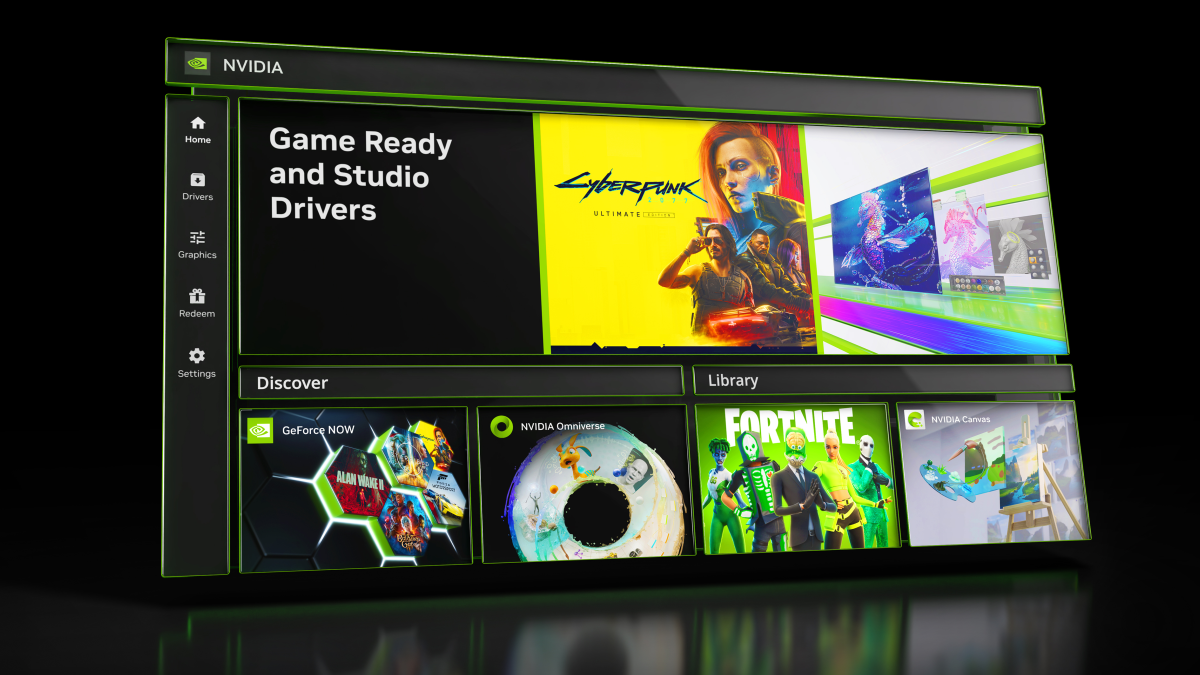

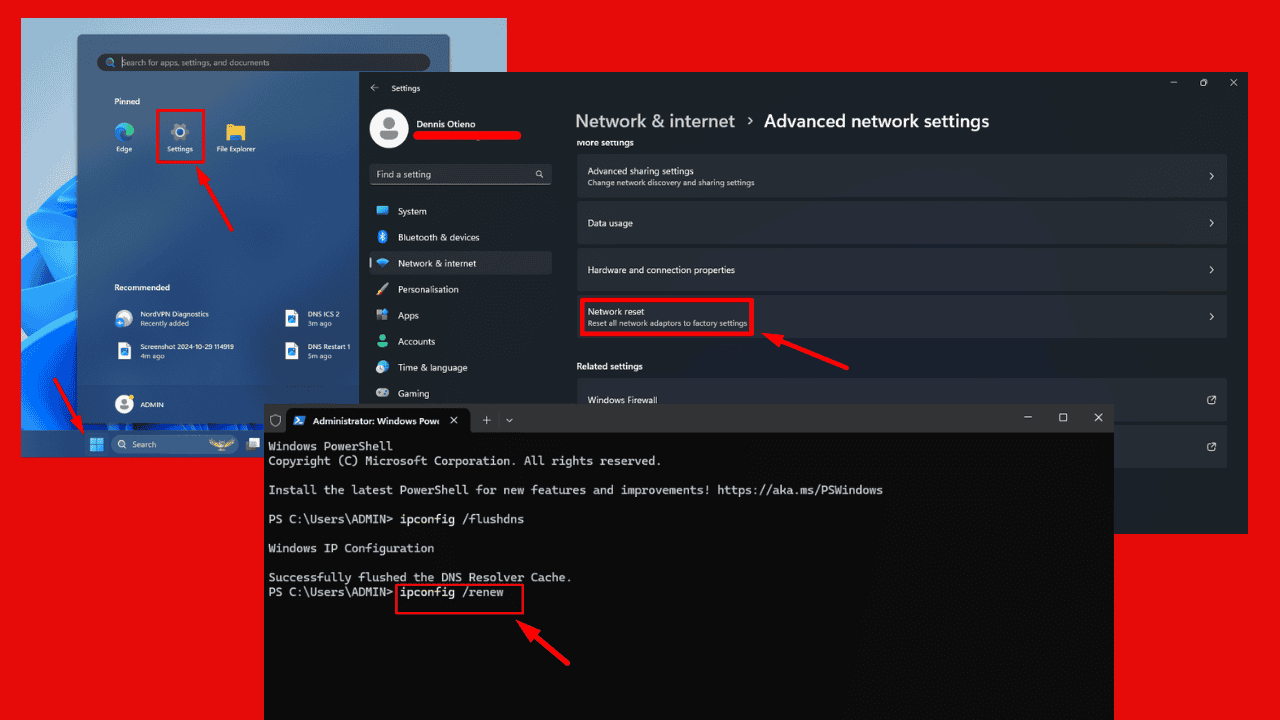

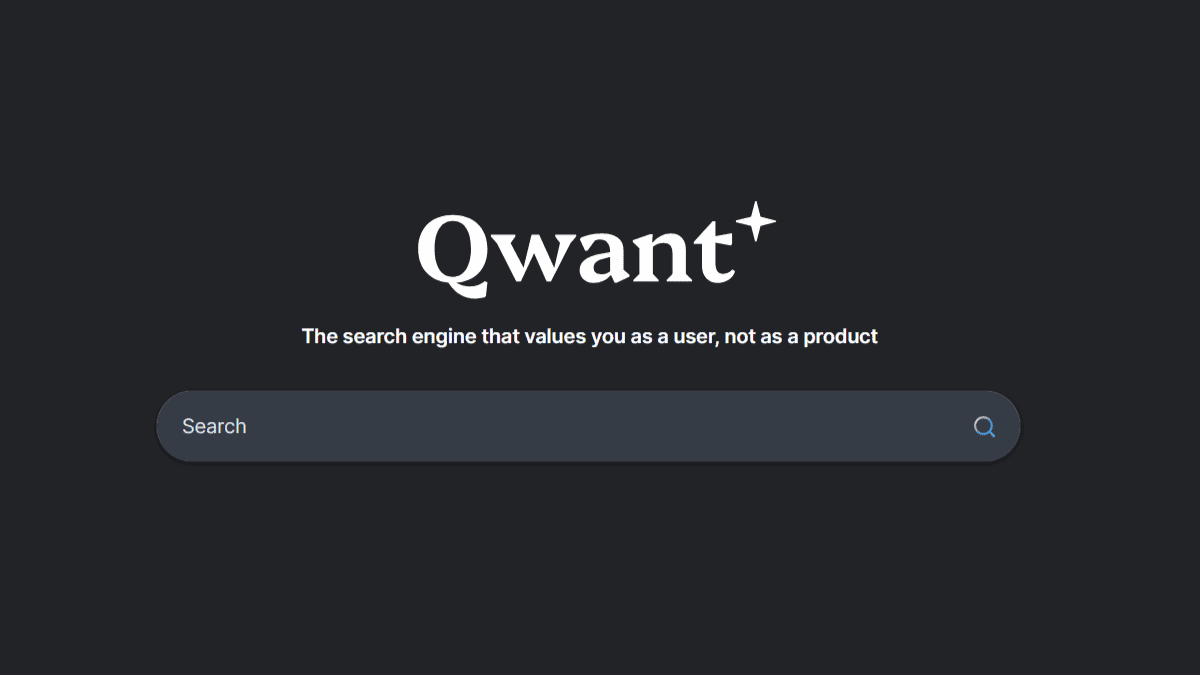
Forum użytkowników
Wiadomości 0